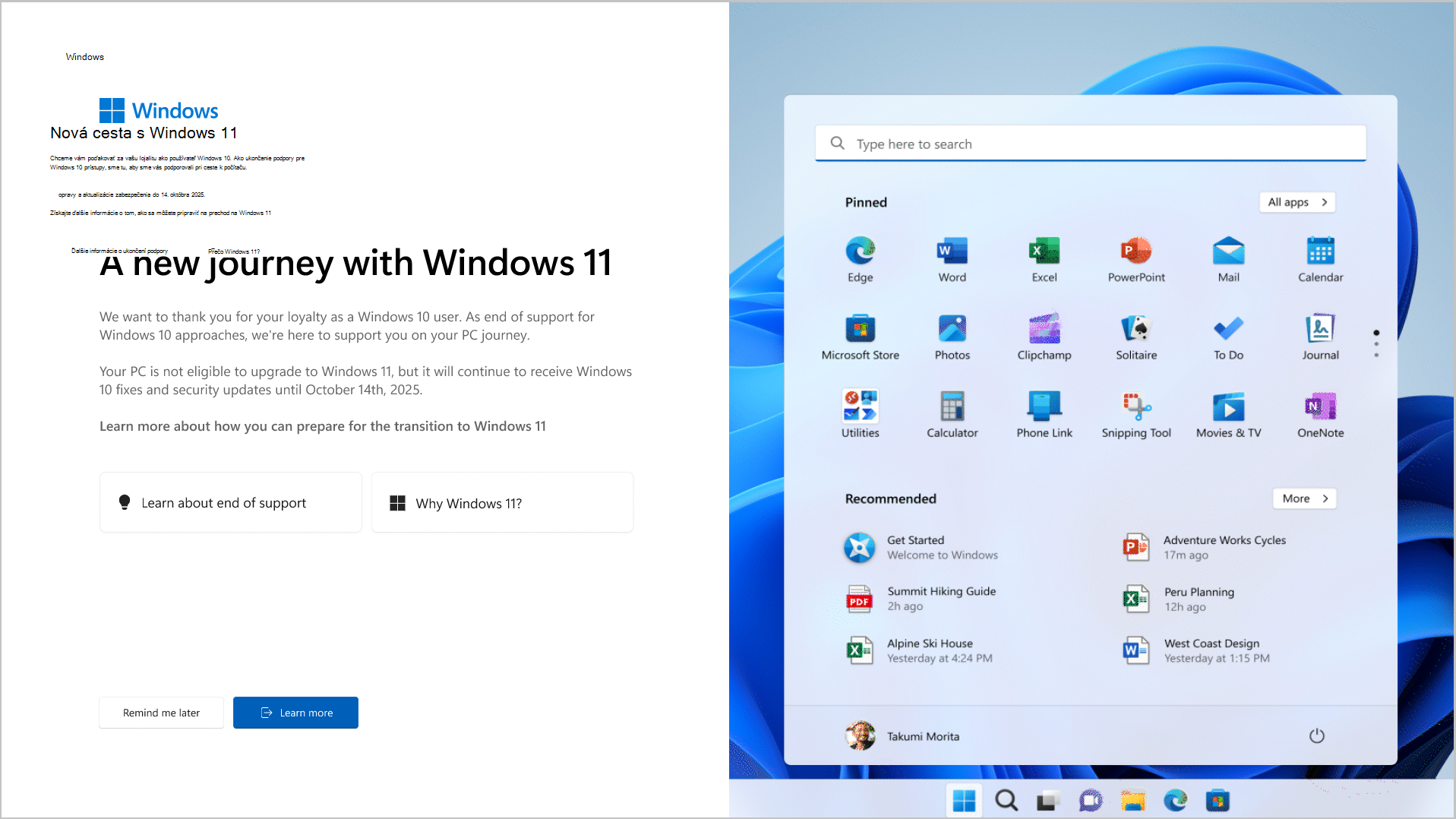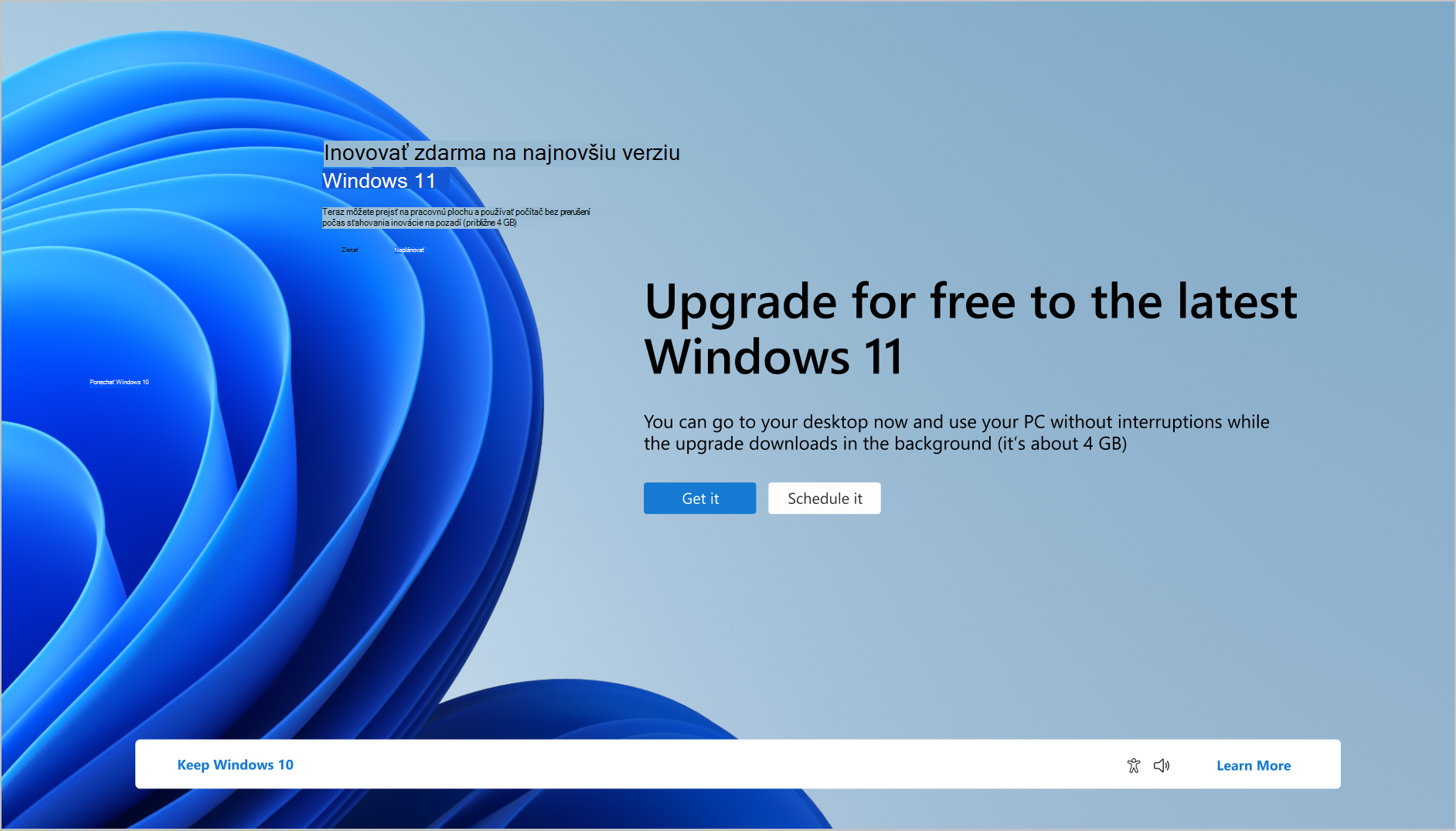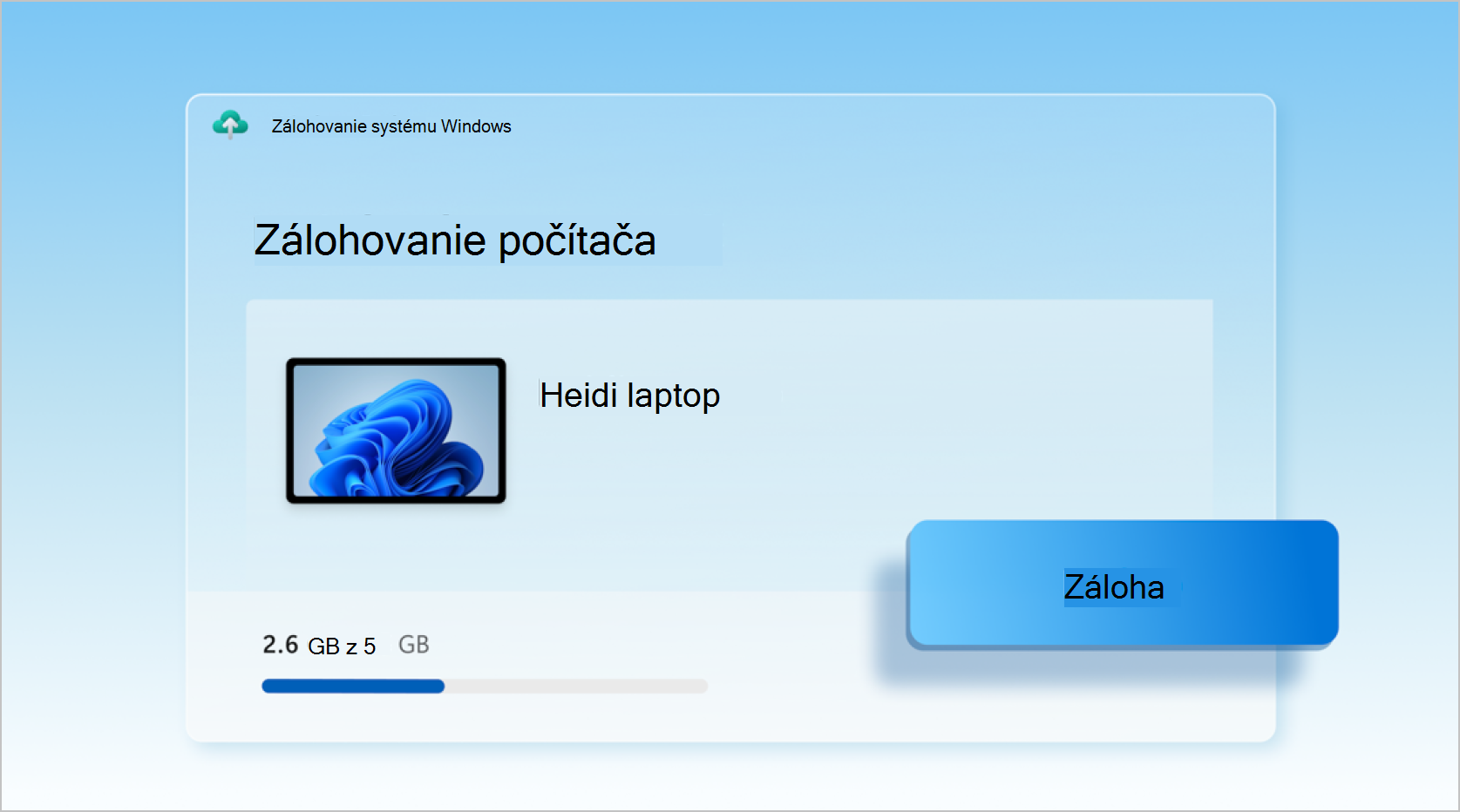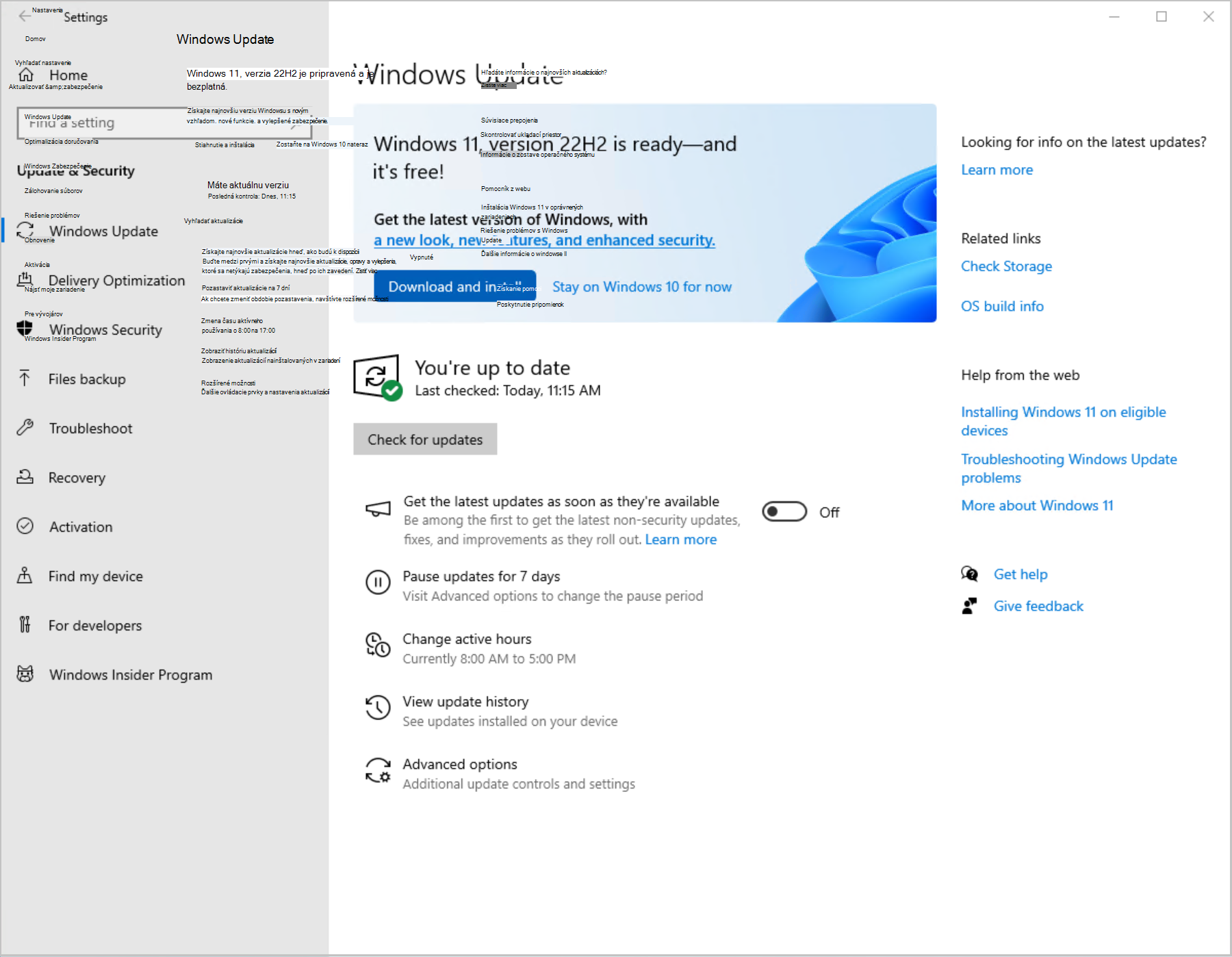Windows 10 dosiahne koniec podpory (EoS) 14. októbra 2025. Táto príručka vám pomôže pripraviť sa na prechod na Windows 11, aby ste zostali produktívni a bezpeční aj po skončení podpory pre Windows 10.
Pochopenie a príprava na ukončenie podpory pre Windows 10
Ak ste Windows 10 zákazníkom, je čas pripraviť sa na ukončenie podpory a spoločnosť Microsoft vás bude sprevádzať celým procesom. Po skončení podpory v októbri 2025 bude Windows 10 naďalej fungovať, nebude však dostávať opravy, nové funkcie ani aktualizácie zabezpečenia.
Ak váš počítač nemá oprávnenie na inováciu na Windows 11, môžete od roku 2024 očakávať v počítači oznámenie o zdvorilosti, ktoré vás bude informovať o ukončení podpory a možnosti získať ďalšie informácie.
Ak máte v počítači nárok na inováciu na Windows 11, možno ste už videli zdvorilostné oznámenie poskytujúce priamu cestu k inovácii zdarma na Windows 11.
Ak chcete začať s plánovaním ešte dnes, navštívte lokalitu Ukončenie podpory pre predchádzajúce verzie Windowsu a zistite, ako prejsť z Windows 10 na Windows 11.
Dôležité odporúčanie pripraviť sa na ukončenie podpory je vytvorenie zálohy počítača. Windows Zálohovanie je rýchly a jednoduchý proces, ktorý vám pomôže uložiť súbory, fotografie, nastavenia, aplikácie a prihlasovacie poverenia, takže keď budete pripravení prejsť do nového počítača, budete môcť obnoviť údaje automaticky.
Inovácia na Windows 11
Ak váš počítač spĺňa minimálne hardvérové požiadavky a máte nárok na inováciu priamo na Windows 11, možno ste už dostali oznámenie o inovácii. Ak chcete skontrolovať, či má váš počítač nárok na bezplatnú inováciu, prejdite na Windows Update > Nastavenia > Aktualizovať & zabezpečenie> a vyberte položku Vyhľadať aktualizácie.
Windows Update vás informuje o tom, či je váš počítač pripravený na inováciu, a poskytne pokyny na inštaláciu bezplatnej inovácie. Ak zariadenie, ktoré používate, spravuje správca IT (napríklad ak používate počítač v podniku), budete mu presmerovaní, aby ste mu zobrazili ďalšie informácie o inovácii.
Ak váš počítač nemá oprávnenie alebo ak chcete nový počítač s predinštalovaným Windows 11, môžete začať preskúmaním najnovších Windows 11 PC. Tento nástroj vám pomôže nájsť ten správny počítač na základe vašich jedinečných potrieb.
Ako zabezpečiť Windows 10 PC po októbri 2025
Ak sa rozhodnete neaktualizovať na Windows 11 pred 14. októbrom 2025, váš Windows 10 počítač bude naďalej fungovať, ale bude zraniteľnejší voči bezpečnostným rizikám a vírusom.
Po prvýkrát spoločnosť Microsoft ponúkne program rozšíreného zabezpečenia Aktualizácie (ESU) pre zákazníkov, ktorí chcú po ukončení podpory naďalej používať svoj existujúci počítač. Toto rozšírenie programu z ponuky zameranej na organizáciu je hlavnou výhodou pre zákazníkov, ktorí ešte nie sú pripravení prejsť na Windows 11 a chcú rozšíriť používanie svojho zariadenia.
Spotrebiteľský program ESU umožňuje zaregistrovaných počítačom dostávať kritické a dôležité aktualizácie zabezpečenia minimálne jeden rok po dátume ukončenia podpory. Ďalšie informácie o registrácii ESU a cenách nájdete v článku programu Windows 10 Consumer Extended Security Aktualizácie (ESU).
Ako obvykle, program ESU je k dispozícii aj pre Windows 10 komerčných zákazníkov. Ak ste podnikový používateľ alebo IT profesionál, navštívte https://aka.ms/Windows/CloudBasedUpdatesa zistite, ako sa pripraviť na Windows 10 EoS a využiť novú ponuku pre používateľov využívajúcich cloudovú správu. V prípade vzdelávacích inštitúcií a neziskových organizácií sa obráťte na tím spoločnosti Microsoft alebo predajcu spoločnosti Microsoft pre multilicencie a prečítajte si ďalšie podrobnosti.
Ako zodpovedne recyklovať svoj počítač
Spoločnosť Microsoft sa zaväzuje k udržateľnému, bezpečnému a zodpovednému riadeniu zariadení po skončení životnosti. Globálne recyklačné programy sú k dispozícii pre každého jednotlivca, ktorý chce recyklovať svoj počítač, jeho batériu alebo jeho balenie. Informácie o spôsobe recyklácie počítača vo vašej krajine nájdete v téme Riadenie a recyklácia po skončení životnosti .